Resumé
Hvordan man sikkerhedskopiere din Android-telefon til pc? Denne vejledning er rettet mod at vise dig flere nyttige måder, du nemt kan hjælpe dig med at oprette en Android-sikkerhedskopi til Windows PC.
Resumé
Hvordan man sikkerhedskopiere din Android-telefon til pc? Denne vejledning er rettet mod at vise dig flere nyttige måder, du nemt kan hjælpe dig med at oprette en Android-sikkerhedskopi til Windows PC.
Så du droppede din Android-telefon i butikken, eller enheden bliver stjålet. Så har det en svag chance for at komme tilbage. Og alle data går også tabt, hvis du har sikkerhedskopien. Backup spiller en vigtig rolle i dette øjeblik.
Hvis du er bekendt med denne historie - det kan være grunden til, at du læser dette indlæg - Den første tanke, der kørte gennem dit hoved, var alle de vigtige data som kontakter, billeder, videoer, tekstbeskeder, noter, dokumenter gemt på din Android-telefon . Chancerne er, at du stadig kan få adgang til de tabte data, hvis du har den sikkerhedskopi, du har lavet til den tabte telefon.
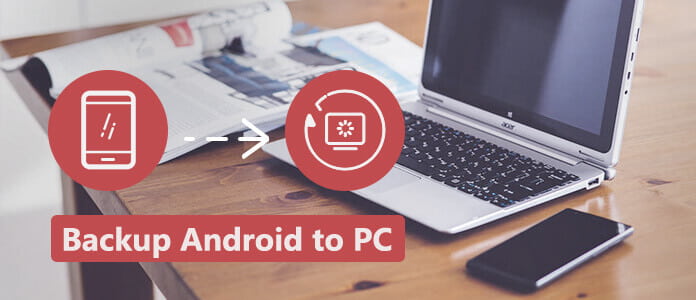
Planlægning af en Android-backup fremover er en god måde. Det er den nemmeste og hurtigste måde at sikre, at dine data ikke går tabt for ether, selv når din telefon er stjålet eller ødelagt.
Dette indlæg sigter mod at vise dig de måder, du kan bruge til at tage backup af Android-telefondata til Windows PC.
Heldigvis, så længe du har logget ind på Google-konto, og Google synkroniserer automatisk dine SMS-tekster, fotos, kontakter, kalenderaftaler, dokumenter og endda appkøb, så længe du giver tilladelse til at lade Google gøre det. At give Google tilladelse til at tage backup af dine ting varierer lidt fra telefon til telefon. Generelt skal du gå til Indstillinger> Sikkerhedskopiering og nulstilling eller Sikkerhedskopiering og gendannelse, tryk derefter på Sikkerhedskopier mine data og Automatisk gendannelse. Det vil dække følgende:
Backupen er ikke færdig endnu. Mens du er i Indstillinger, skal du gå til Konti og klikke på din Google-konto. Du vil se en lang liste med synkroniseringsikoner, der dækker Kalender, Kontakter, Appdata, Dokumenter, Gmail, Fotos og enhver anden service, du praktisk talt kan tage backup af. Sørg for at skifte til alt, hvad du ønsker at tage backup af fra billedet til Google. Det gøres, når du gør alle ting.
Her er noget om musik backup. Hvis du bruger Googles musiktjeneste, bliver alle dine melodier gemt på Googles servere, selvom både din telefon og din computer dør på samme tid. Hvis du har en stor musiksamling, som vi har, vil den indledende uploadproces tage lang tid - vi taler dage. Men når den første upload er færdig, uploades efterfølgende album, efterhånden som de føjes til din samling. Din musik kan derefter streames på op til ti Android-enheder eller til andre computere.
Mens Google vil bevare en masse af dine data, er der andre metoder og sikkerhedskopieringsprogrammer, der giver dig mulighed for at gemme de samme data. Læs videre for at finde ud af, hvordan du sikkerhedskopierer din Android til pc.
Fotos, videoer og musik fra din Android-telefon kan også overføres direkte til din pc eller Mac ved at tilslutte din telefon til din computer og manuelt kopiere filerne til din harddisk. Det er ikke en perfekt løsning, men det er hurtigt og nemt, især på en pc, hvor Windows vil montere det som et eksternt drev og bruge Media Transfer Protocol.
For at sikkerhedskopiere Android til pc skal du ikke ignorere det bedste værktøj - Android Data Backup & Restore.
Trin 1 Installer og kør softwaren
Har du ikke sikkerhedskopiering og gendannelse af Android-data på din computer? Vær ikke urolig. Android Data Backup & Restore er tilgængelig på næsten alle softwaremarkeder. Bare download det gratis med download-knappen nedenfor.
Efter et par klik fortsættes afbetalingsprocessen automatisk og udføres. Android Data Backup & Restore, som enhver anden software, kører straks automatisk automatisk.

Trin 2 Forbind og vælg de ønskede filer
For det andet skal du slutte din telefon til din personlige computer med et normalt USB-kabel for at lade softwaren registrere din Android-telefon. Vælg alt det ønskede indhold ved at markere alle felterne samtidigt for hånd på dem på siden med valg af datatype, der skal sikkerhedskopieres, såsom Videoer, Kontakter og så videre. Vent et øjeblik, alle de ting på din telefon, som du ønskede at tage backup af, vises i pop-up'en.

Trin 3 Sikkerhedskopiering af video på Android
Nu venter alle tingene i pop op-vinduet for dig at vælge og sikkerhedskopiere fra Android-telefon til computer. Alt hvad du skal gøre er at få vist dem (hvis du vil) og vælge de nøjagtigt ønskede ting en efter en og kontrollere dem med nogle små mærker i små bokse foran dem som sædvanligt.
Når de først er valgt, lyses de små mærker. Sørg for, at alle de ting, du vil tage backup af din Android-telefon, alle er valgt og er klar til den endelige operation. Glem ikke at klikke på Start-knappen nederst til højre på siden for at vælge specifikt og fortsætte driftsprocessen. Endelig kan du uden problemer sikkerhedskopiere alle dine ønskede ting fra Android til din pc.

Når du har sikkerhedskopieret Android-telefonen uden nogen anstrengelse med Android Data Backup & Restore, behøver du ikke bekymre dig om noget datatab, der kan forekomme i jailbreaking Android-telefon, nu er du fri til at lære at jailbreak en Android-telefon også uden besvær. Kontroller det ved at læse resten af denne artikel.
Kontroller, hvordan du sikkerhedskopierer Android-data til pc med nedenstående video:


I dette indlæg tilbyder vi hovedsageligt tre måder at hjælpe nemt med at sikkerhedskopiere Android til PC. Hvis du har logget ind på Google-kontoen på Android-telefonen, synkroniserer Google automatisk de understøttede data som kontakter, fotos, dokumenter osv. For at sikkerhedskopiere Android-indhold til pc er du i stand til at trække filerne direkte. Hvis du vil have det omfattende Lav en Android-sikkerhedskopi, gå ikke glip af Android Data Backup & Restore.